Das Herzstück von edhu sind die von dir angelegten Klassen. Mit der Erstellung einer Klasse entsteht eine geschützte Seite, die nur von dir, deinen Schülerinnen und Schülern sowie deren Eltern verwendet und eingesehen wird.
Um edhu startklar zu machen, ist es nötig, dass du im Vorhinein eine Klasse erstellst, damit sich deine Schülerinnen und Schüler später in diese Klasse einschreiben können. Das „händische“ Eingeben einer Klassenliste ist also nicht erforderlich.
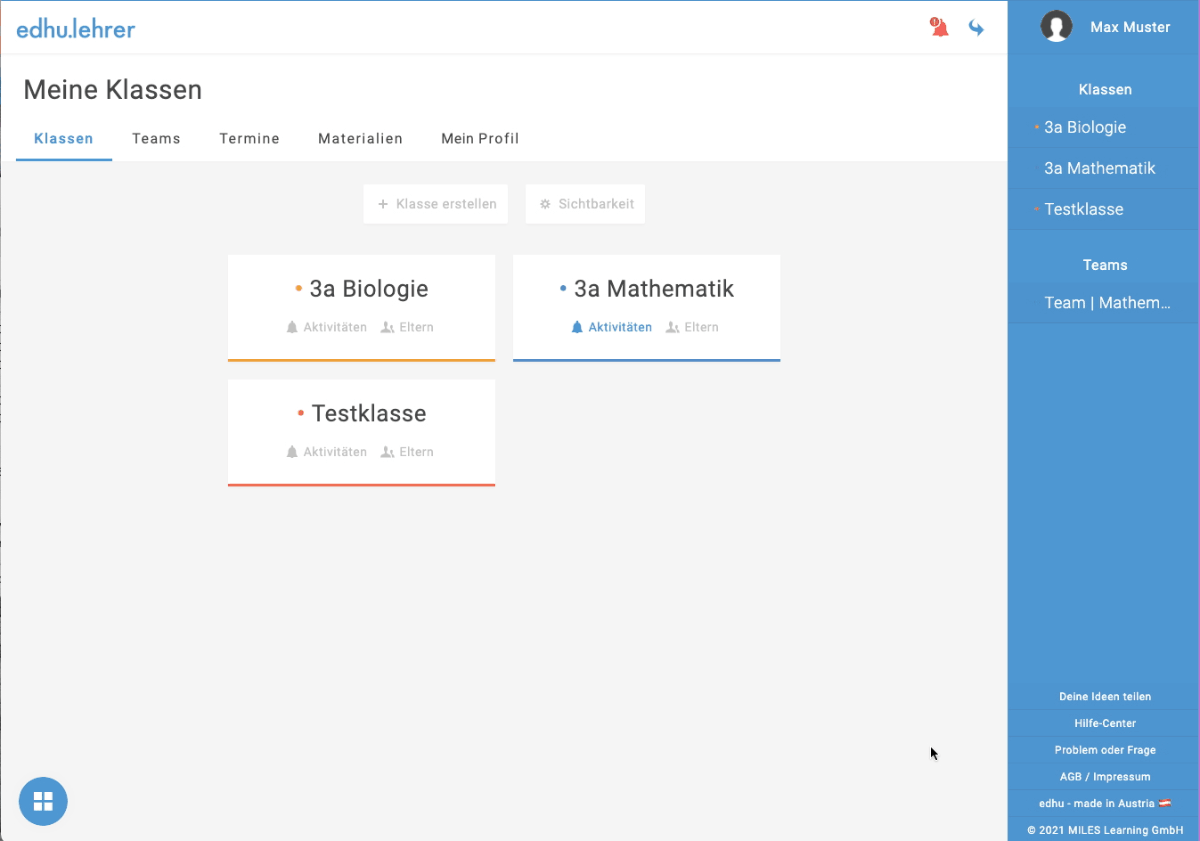
Schritt-für-Schritt-Anleitung
Grundeinstellungen
- Nach der Anmeldung bzw. Registrierung gelangst du zu deiner Startseite, dort findest du den Button „Klasse erstellen“. Klicke auf diesen, um eine Klasse anzulegen.
- Gib eine Klassenbezeichnung ein. Diese ist später auch für Schülerinnen, Schüler und Eltern sichtbar (z.B. Mathematik 4b)
- Wähle anschließend die Schulstufe sowie die Art der Kommunikation aus.
- Falls du nur eine Kommunikation mit Schülerinnen und Schülern möchtest, muss bestätigt werden, dass die Einverständniserklärungen vorhanden sind.
- Du gelangst danach zum nächsten Schritt wo der Klasse ein Fach zugeordnet werden kann.
- Abschließend hast du die Möglichkeit, die Funktionen für deine Klasse auszuwählen. Mehr Informationen dazu findest du hier.
- Mit dem Klick auf „Klasse erstellen“ wirst du entweder weitergeleitet, um weitere Informationen einzugeben oder deine Klasse wird sofort erstellt.
Beurteilungskriterien & Gewichtung festlegen
Solltest du die Funktion „Leistungsbeurteilung“ ausgewählt haben, wirst du im nächsten Schritt aufgefordert, deine Beurteilungskriterien inklusive Gewichtung festzulegen.
Gib in den Feldern maximal 6 Beurteilungskriterien ein und lege fest, in welchem Ausmaß die einzelnen Kriterien zur Gesamtbeurteilung zählen. Solltest du auch die Funktion „Aufgabenverwaltung“ ausgewählt haben, erscheint in dieser Übersicht das Beurteilungskriterium „Aufgaben“ als fixes Feld.
Semester-Einstellungen
Im letzten Abschnitt wird der Stichtag für das zweite Semester abgefragt. Ab diesem Tag werden alle Beurteilungen dem zweiten Semester automatisch zugeteilt und dementsprechend in der Notenberechnung berücksichtigt. Anschließend bestimmst du in welcher Weise die Beurteilungen des Semesters zur Gesamtnote zählen.
Der schwierigste Teil ist nun abgeschlossen und deine Klasse ist fertig konfiguriert. Erfahre hier, wie sich Schülerinnen und Schüler in deine Klasse einschreiben können.